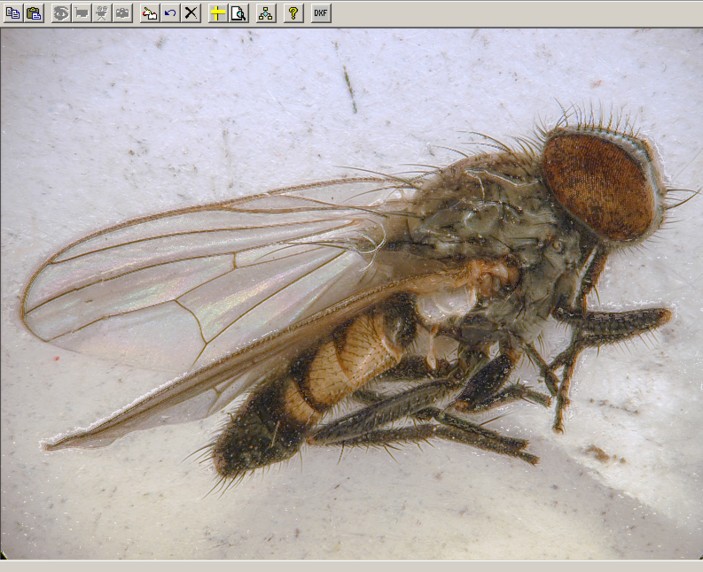|
Scharfzeichnen
|   |
Scharfzeichnen von Bilderstapeln
Mit der Funktion Scharfzeichnen können mehrere Bilder eines Objektes, die jeweils
nur einen Teilbereich scharf abbilden, zusammengerechnet und zu einem scharfen
Gesamtbild zusammengefügt werden.
Beachten Sie bitte, dass das Resultat von der Qualität der aufgenommenen Bilder
abhängt!
Nach Aufruf von "Scharfzeichnen" erscheint das folgende Fenster:
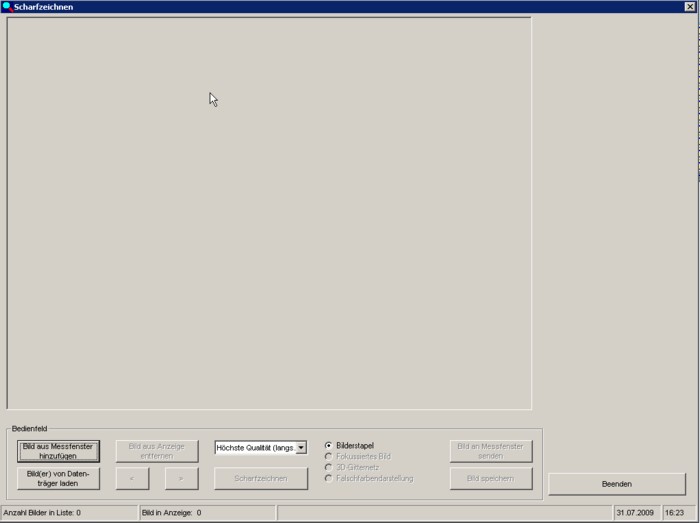
Hier haben Sie zwei Möglichkeiten, Bilder zu einem Stapel zusammen zu fügen:
1.
Sie können Bilder direkt über den Button "Bild aus Messfenster hinzufügen" nutzen,
und durch wiederholen so viele Bilder "aufstapeln", wie nötig sind.
2.
Wenn schon Bilder aufgenommen und gespeichert worden sind, können Sie die Bilder
zusammen in den Speicher laden.
Unser Beispiel zeigt einen schon vorhandenen Bilderstapel, den wir laden. Dazu
klicken wir auf den Button "Bild(er) von Datenträger laden" und erhalten die
Standarddialogbox:Wählen Sie den Ordner (Pfad), in dem die Bilder gespeichert
wurden.
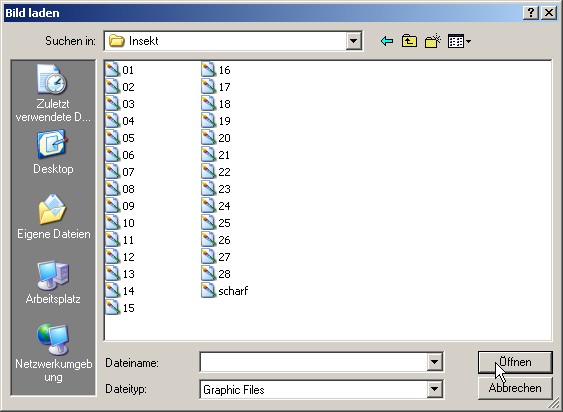
Sie können durch Anklicken bei gedrückter Strg Taste alle Bilder zusammen
auswählen, die Sie brauchen und klicken dann auf "Öffnen".
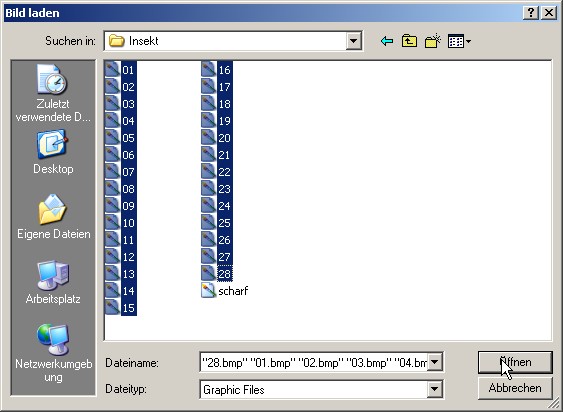
Alle ausgewählten Bilder werden geladen.Der Fortschrittsbalken zeigt Ihnen den
aktuellen Ladestand an, dessen Geschwindigkeit von der Zahl der Bilder und vom
Bildformat abhängt.

Wenn der Ladevorgang abgeschlossen ist bekommen Sie im "Scharfzeichnen"
Fenster das erste Bild angezeigt und die folgenden Buttons aktiviert:

In der Statusleiste wird die Anzahl der Bilder sowie das aktuell angezeigte Bild
benannt.
Mit dem Bedienpult können Sie die Bilder erstmal selektieren, indem Sie mit den
Pfeiltasten alle Bilder einzeln durchklicken und bewerten. Bilder die nicht geeignet
sind, entfernen Sie mit "Bild aus Anzeige entfernen".
Wenn Sie damit fertig sind, klicken sie auf "Scharfzeichnen":
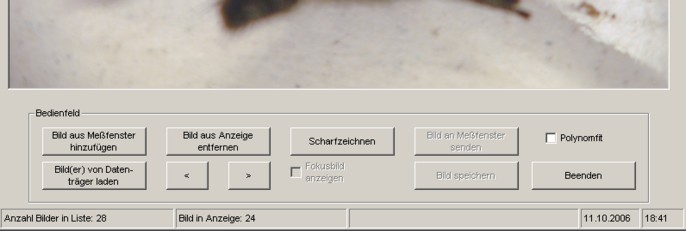
Das scharf gezeichnete Bild wird jetzt dargestellt und der Schalter "Fokusbild
anzeigen" aktiviert.Mit dem Schalter können Sie zurück schalten auf die Einzelbilder
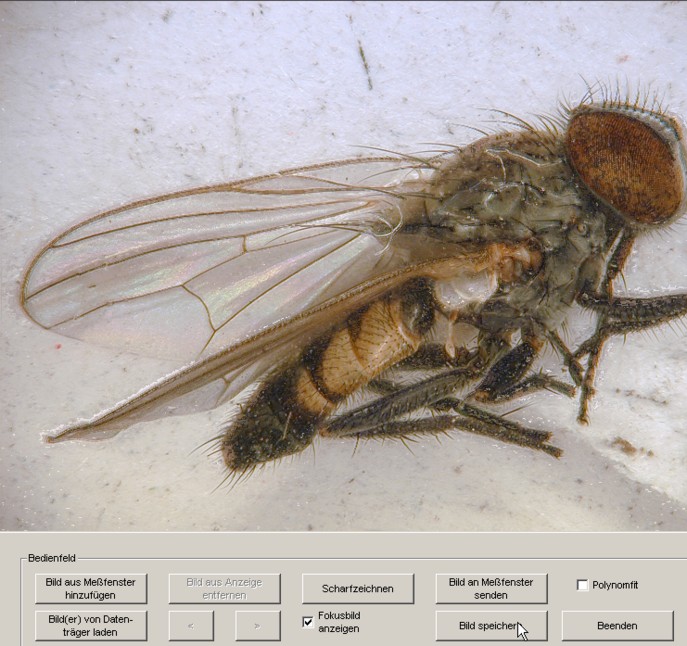
Außerdem können Sie jetzt das scharfgezeichnete Bild in das Messfenster
senden oder direkt speichern.
Mit "Beenden" schließen Sie das "Scharfzeichnen" Fenster.
Bild ins Messfenster gesendet.